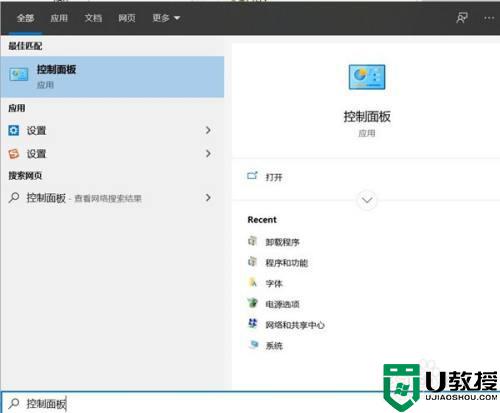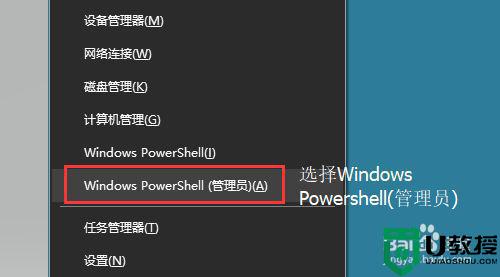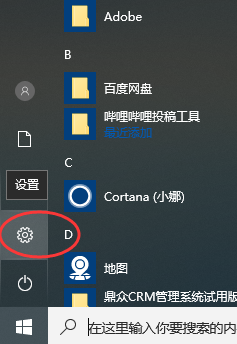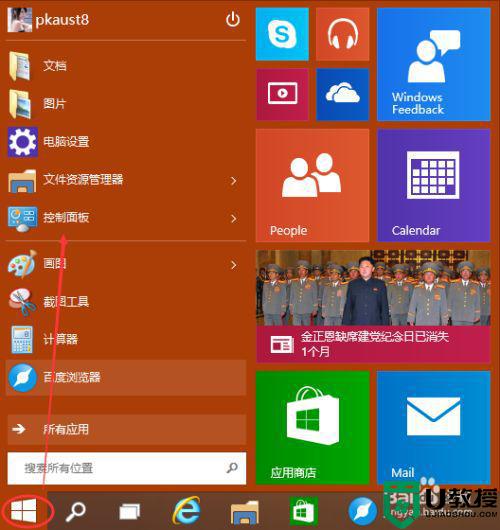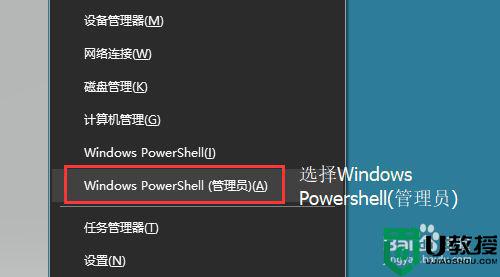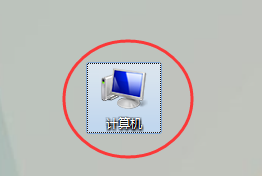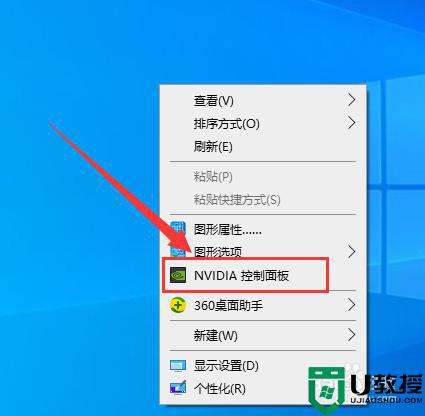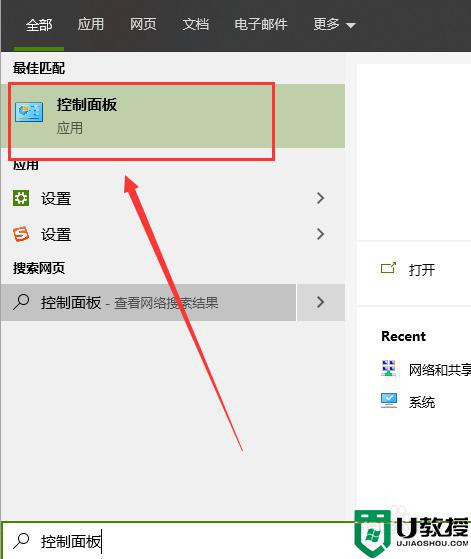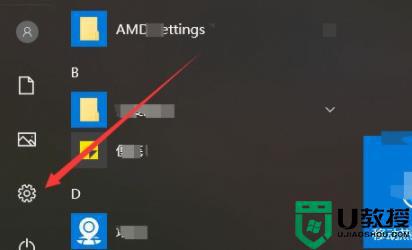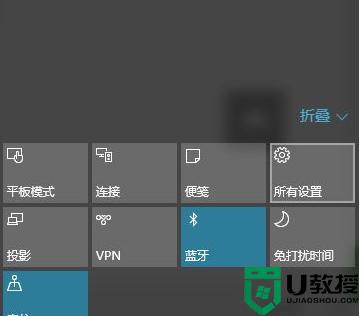如何卸载win10系统ie浏览器 安全卸载win10系统ie浏览器的两种技巧
电脑安装win10系统自带有ie浏览器,有些用户已经下载其他浏览器,总感觉ie浏览器有点多余,想要将其删除。如果不使用ie浏览器,大家可以直接将ie浏览器进行卸载,那么该怎么操作?接下去分享安全卸载win10系统ie浏览器的技巧。
推荐:雨林木风win10下载
方法一:
1、首先右键屏幕左下角的开始菜单,打开“windows powershell(管理员)”。
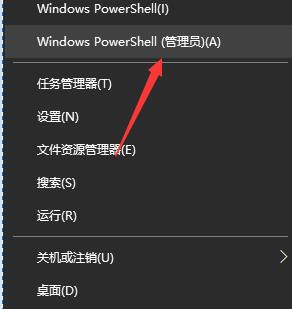
2、在其中输入“FORFILES /P %WINDIR%servicingPackages /M Microsoft-Windows-InternetExplorer-*11.*.mum /c "cmd /c echo Uninstalling package @fname && start /w pkgmgr /up:@fname /quiet /norestart”回车确定就可以卸载ie浏览器了。
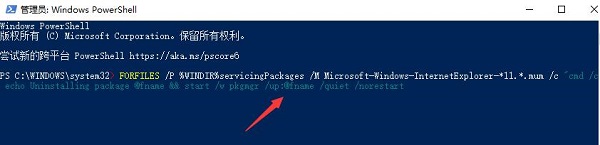
方法二:
1、如果觉得命令符的方式不够直观,可以右键点击开始按钮,选择最上面的“应用和功能”。
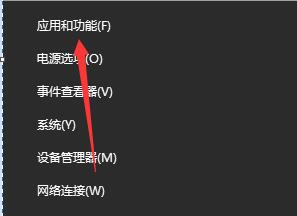
2、接着在界面的右上角找到“程序和功能”。
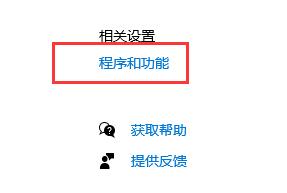
3、点击进入之后点击左侧的“启用或关闭windows功能”。
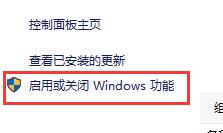
4、找到“internet explorer11”取消勾选它。
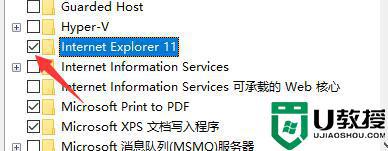
5、在弹出的提示对话框中选择“是”。
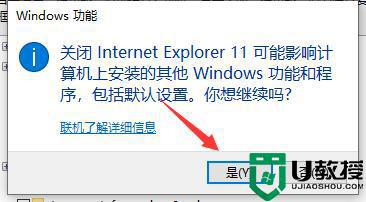
6、再点击下方的“确定”就可以卸载ie浏览器了。
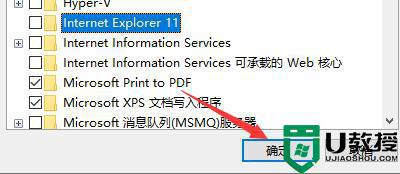
很多用户使用不习惯win10系统ie浏览器,想要卸载ie浏览器,可以按照以上教程来操作。